前言
环境 centos7.9,.NET5
一、Jenkins搭建
1、下载Jenkins的war包
在\home目录建一个jenkins目录放jenkins的包
#进入\home目录
cd \home
#创建 jenkins目录
mkdir jenkins在jenkins目录下载war包
#进入jenkin目录
cd \home\jenkins
#下载jenkins的war包
wget http://mirrors.jenkins.io/war-stable/latest/jenkins.war如果包wget命令用不了的话,安装一下
#如果wget命令用不了的话,执行以下命令
yum -y install wget下载完后jenkins目录下产生一个jenkins.war文件

2、安装java jdk
看到war,可以知道jenkins是java写的,所以要安装java,官网上提示安装java1.8或java11,这里安装java1.8
#下载java jdk的rpm文件
wget --no-check-certificate --no-cookies --header "Cookie: oraclelicense=accept-securebackup-cookie" \
http://download.oracle.com/otn-pub/java/jdk/8u301-b09/d3c52aa6bfa54d3ca74e617f18309292/jdk-8u301-linux-x64.rpm
#授权限
chmod +x jdk-8u301-linux-x64.rpm
#安装
rpm -ivh jdk-8u301-linux-x64.rpm如果报 Unable to establish SSL connection 执行一下下面命令
#如果报Unable to establish SSL connection.执行下面命令
yum install openssl openssl-devel -y执行完上面3个命令,看下java版本信息
java -version看到已经安装好了

3、安装Jenkins
进入到上面的jenkins.war包的目录\home\jenkins
#启动,调通前用这个,没问题后再用后台启动,关闭窗体就停止,或ctrl+c停止
#java -jar jenkins.war --httpPort=8081
#后台运行 --后台启动,窗体关闭了,也在后台启动
nohup java -jar jenkins.war --httpPort=8081 &
#输入jps 查看当前jenkins启动的进程号
#ps ef|grep jenkins 查询当前启动的jenkins的进程号
#如果要关闭,kill -9 端口号执行上面命令中的 nohup java -jar jenkins.war --httpPort=8081 & 后,浏览器打开ip:8081,这里安装过程要小等一会才能打开
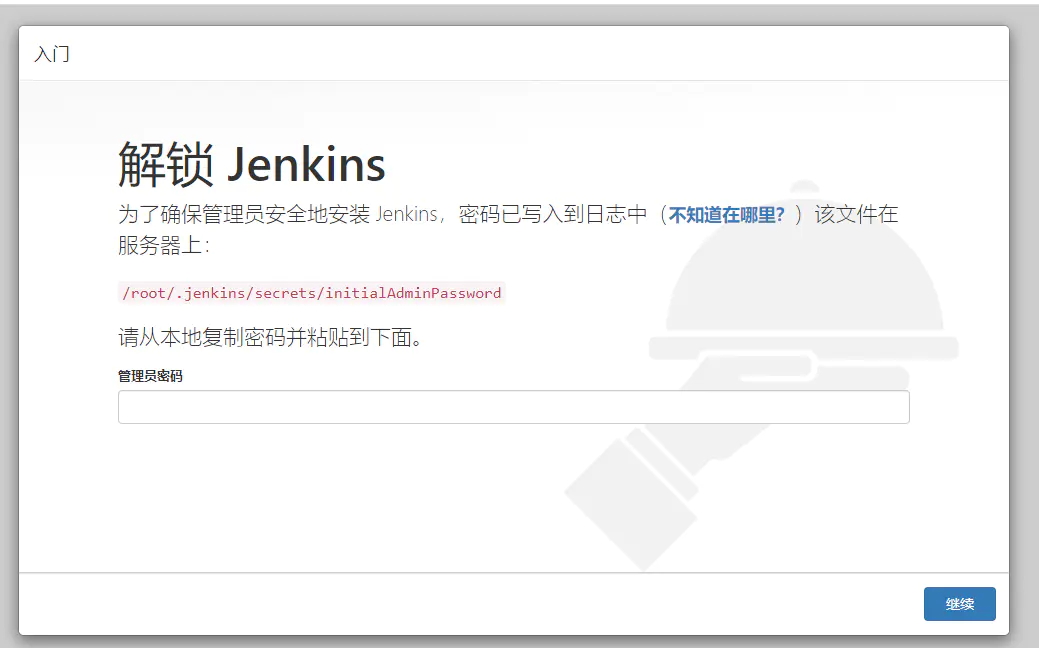
然后按提示命令打开 vi /root/.jenkins/secrets/initialAdminPassword 文件把密码复制到输入框上
vi /root/.jenkins/secrets/initialAdminPassword然后到这个界面,如果不熟悉,就用推荐的。
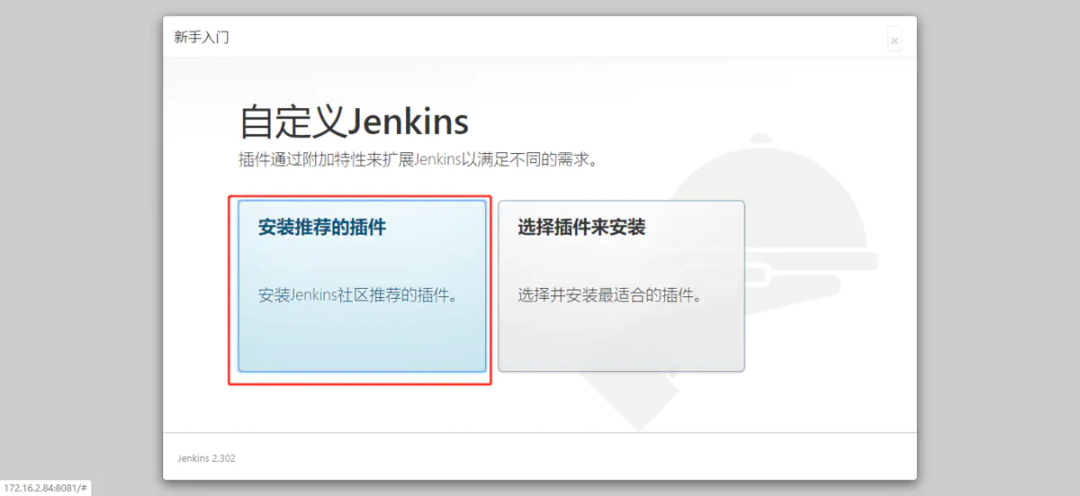
一直等待安装完,如果有失败是网络原因,重试就能装上了。
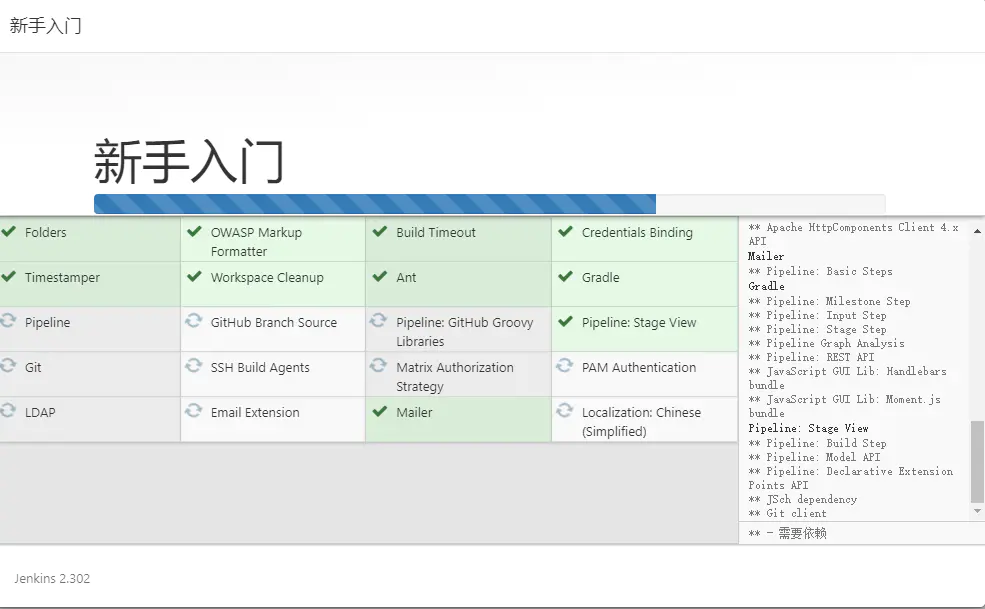
装完后跳到这个界面,输入用户名密码,邮件。
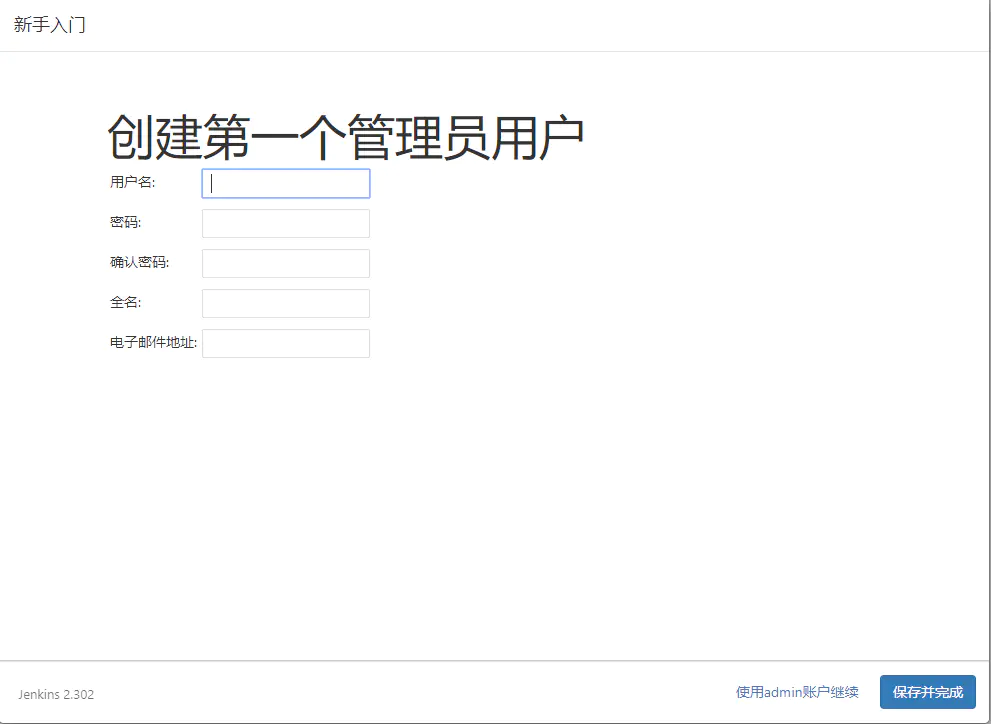
然后到这个界面,直接保存。
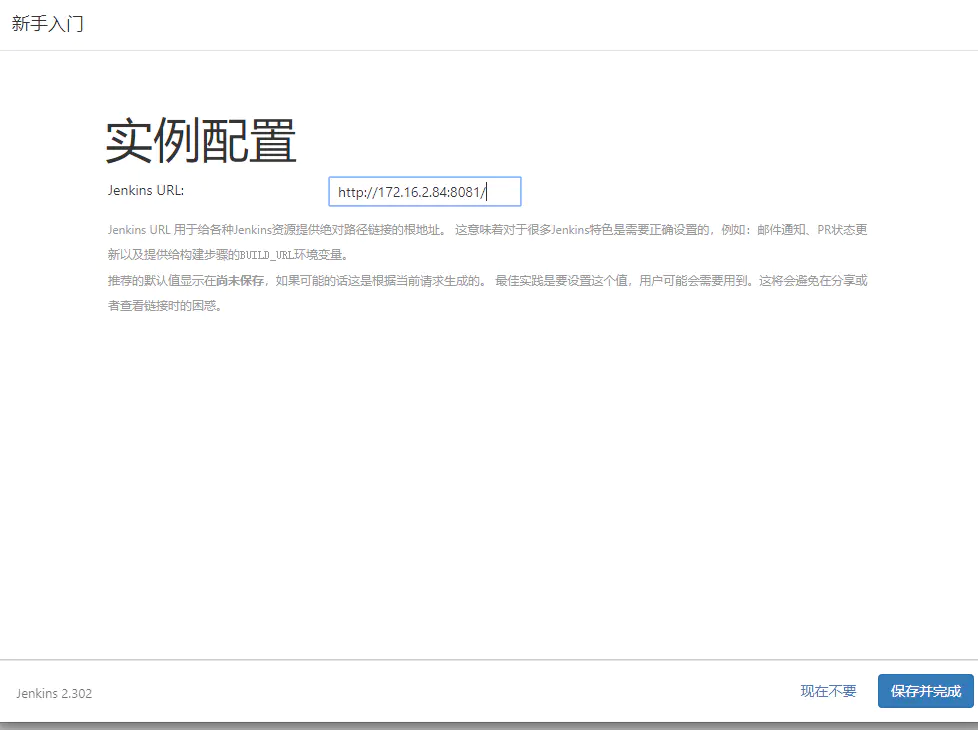
然后开始使用,来到jenkins界面,右上方有个铃,点击升级。
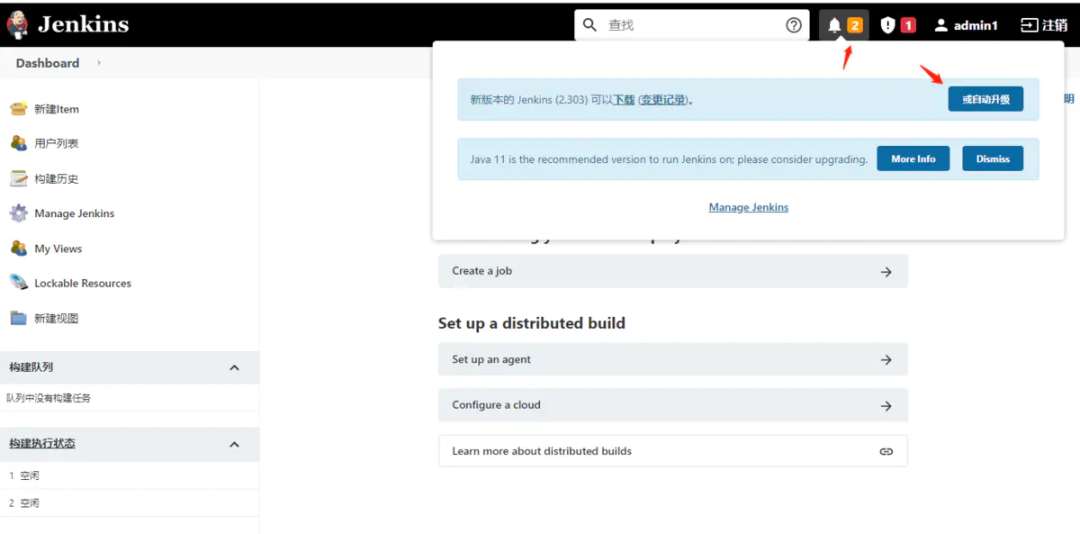
装完重启
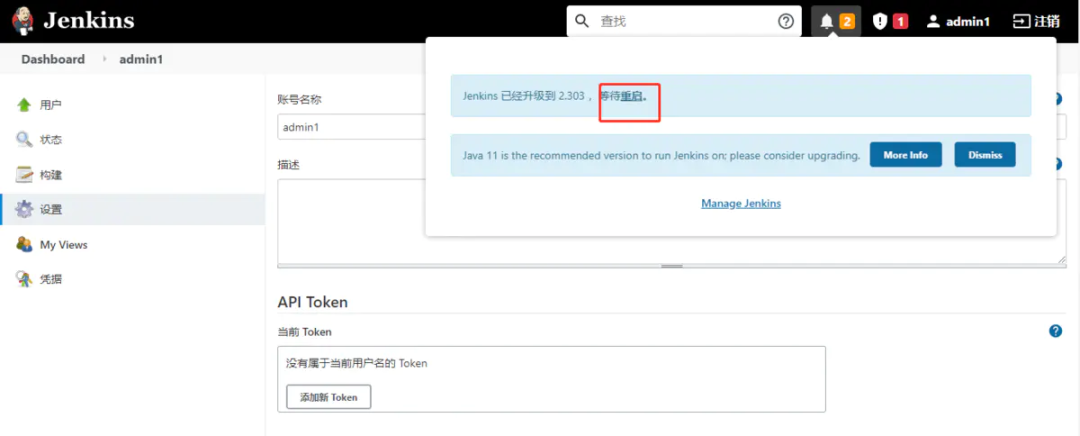
安装完成。
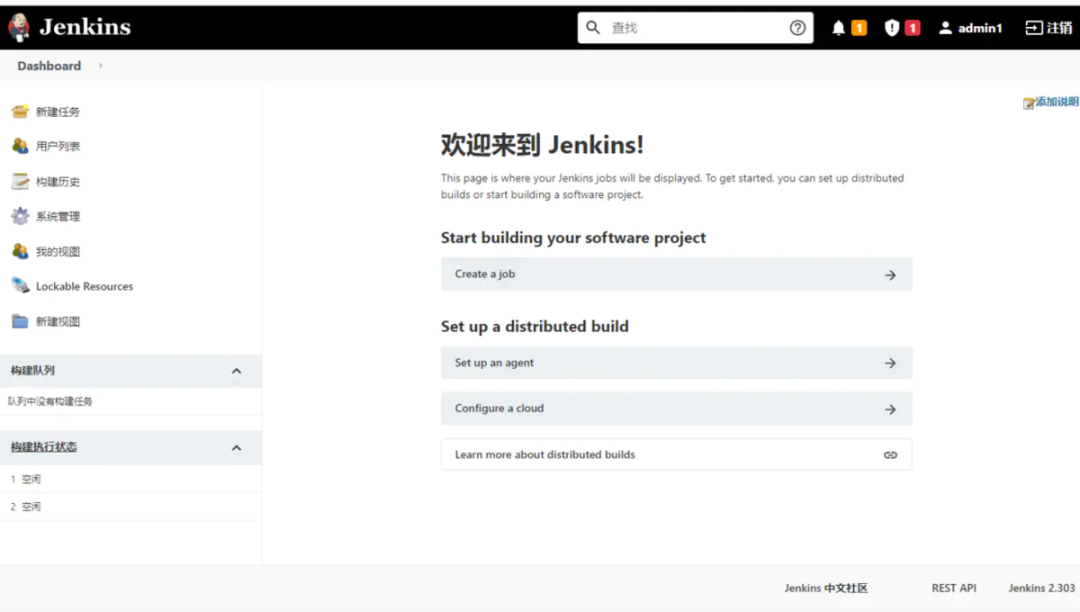
如果遇到升级慢的问题解决
1、修改/home/jenkins/hudson.model.UpdateCenter.xml文件
vi /home/jenkins/hudson.model.UpdateCenter.xml修改为:
<sites>
<site>
<id>default</id>
<url>http://mirror.xmission.com/jenkins/updates/update-center.json</url>
</site>
</sites>2、设置 default.json 权限 安装插件什么的时候,不需要google.com,改成百度
cd /root/.jenkins/updates/然后执行下面的
sed -i 's/http:\/\/updates.jenkins�ci.org\/download/https:\/\/mirrors.tuna.tsinghua.edu
.cn\/jenkins/g' default.json && sed -i
's/http:\/\/www.google.com/https:\/\/www.baidu.com/g
' default.json修改完之后,需要重新启动
二、github .NET Core项目准备
github创建一个私有仓库
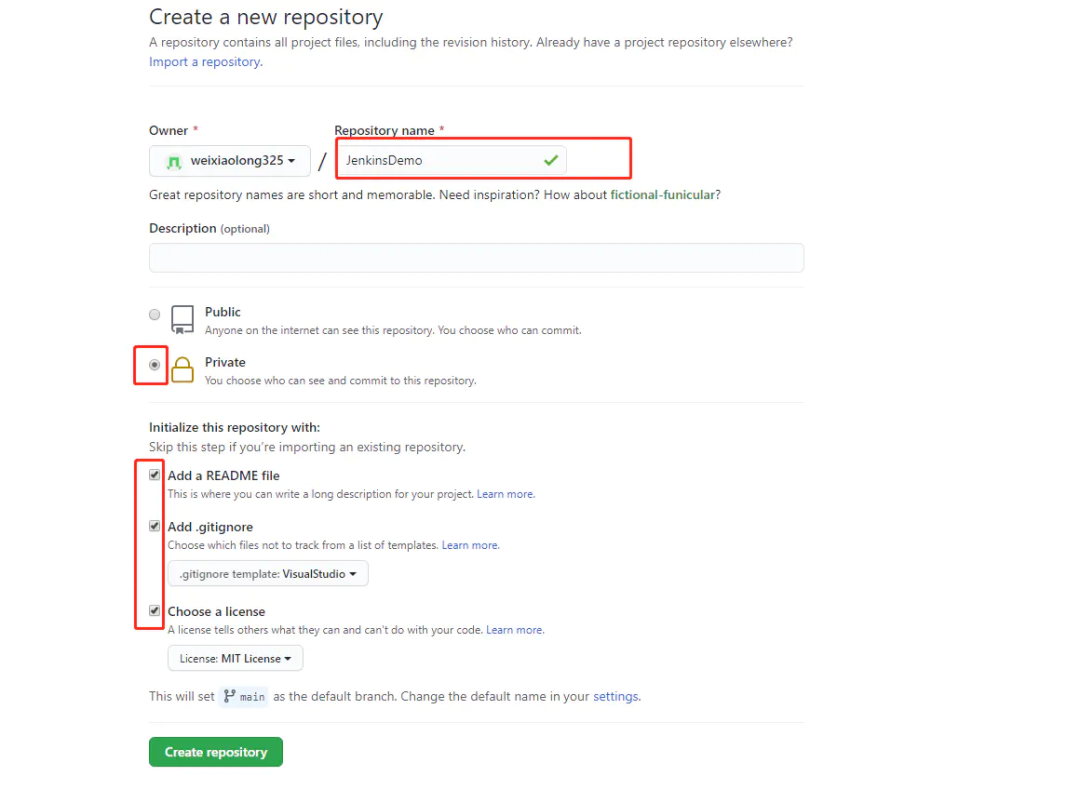
创建完后进入仓库,把地址复制出来
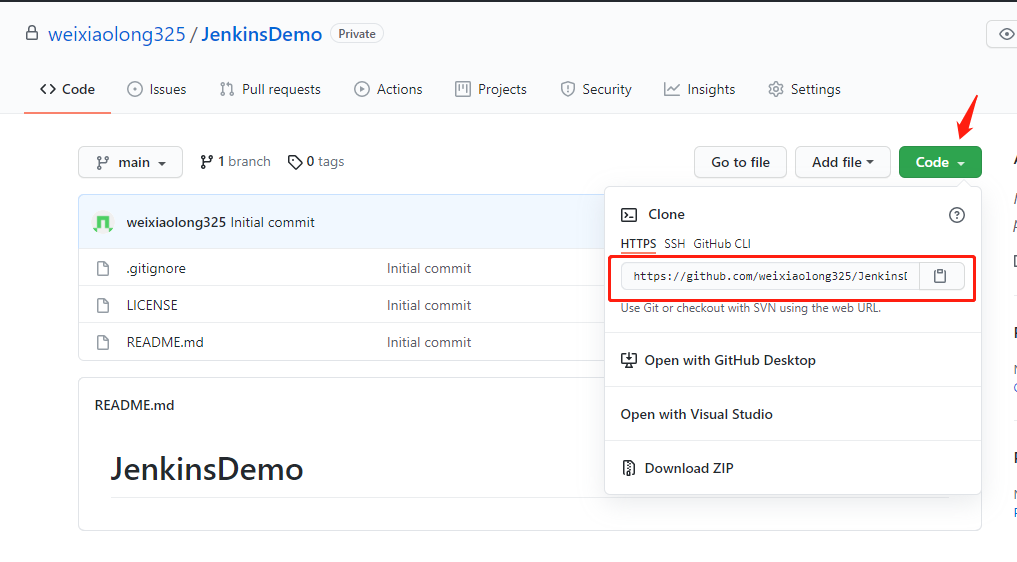
把项目克隆到本地,这里用vs2019的git功能
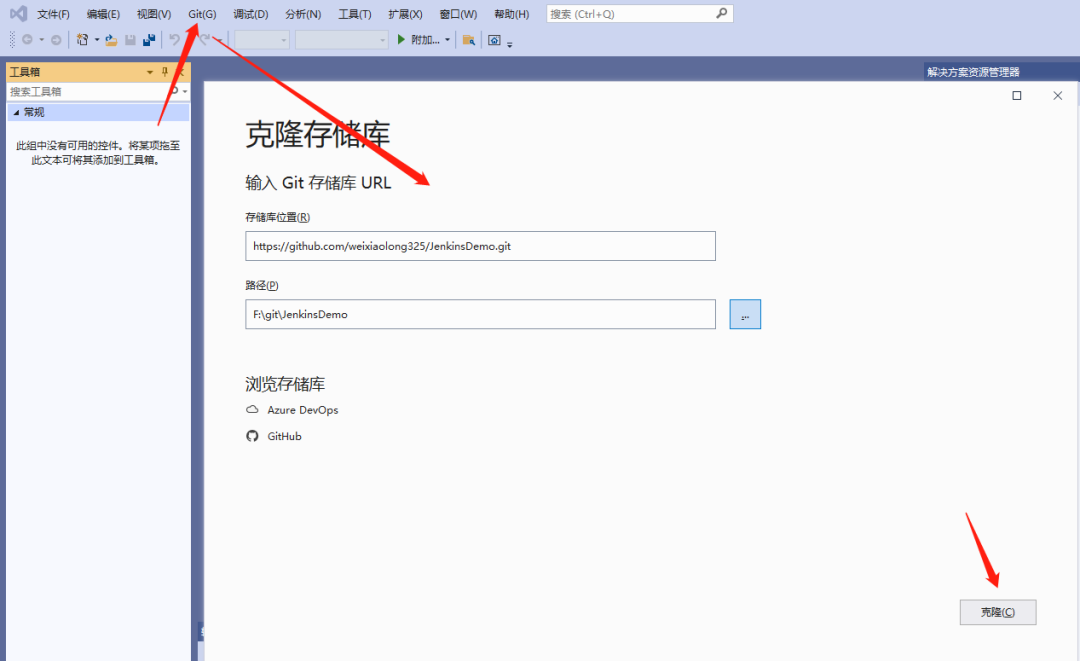
点克隆后会弹出一个github的授权页面授权给vs,然后成功把项目克隆到本地。
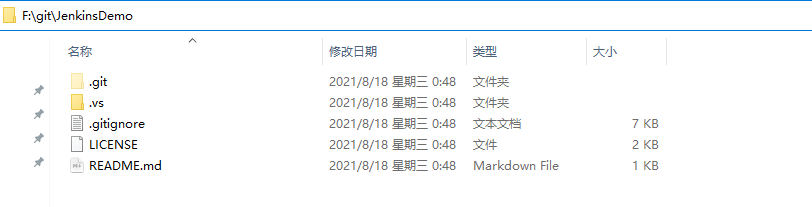
创建一个.NetCore程序,并放到刚才克隆的目录
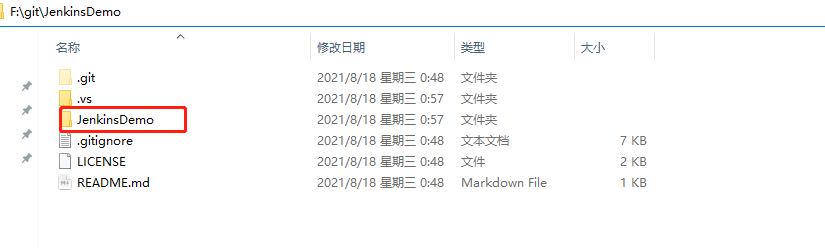
运行一下查看界面
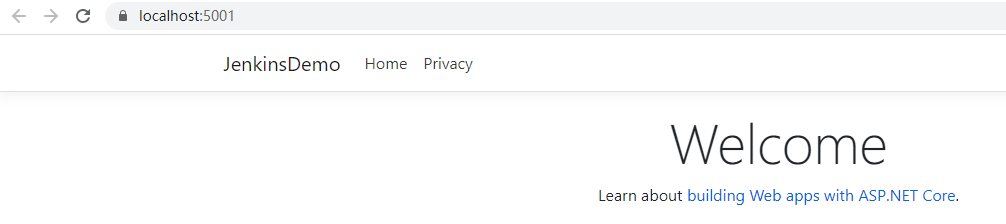
因为我们要把.NetCore程序部署到Docker,所以建一个DockerFile文件
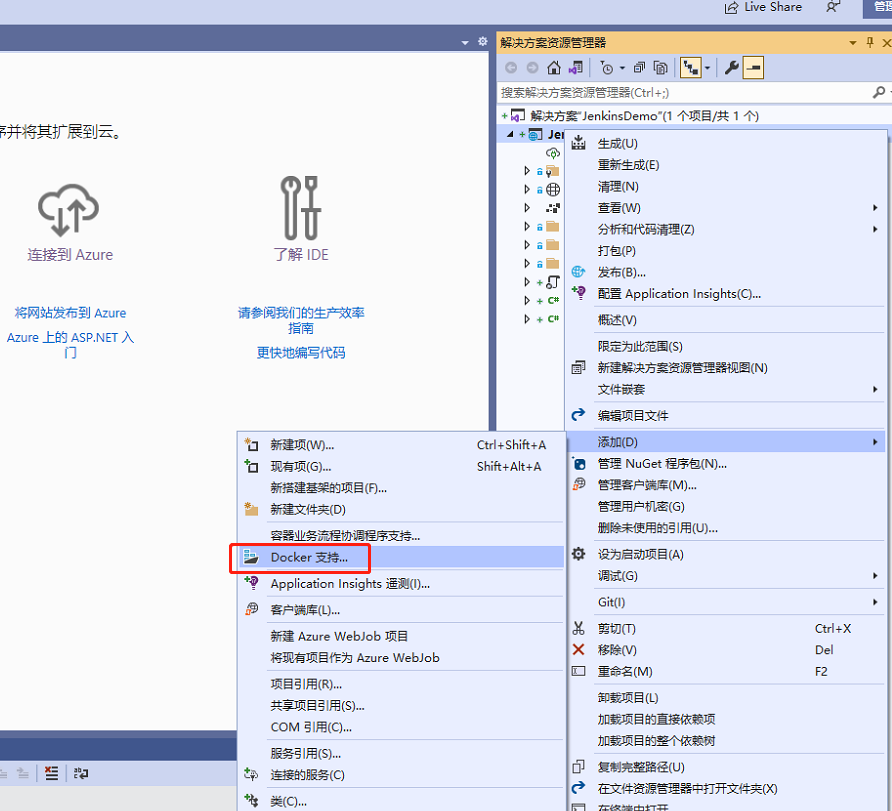
点了后会会产生一个Dockerfile文件,在根目录,需要把它移动到外面,和项目文件夹同级。
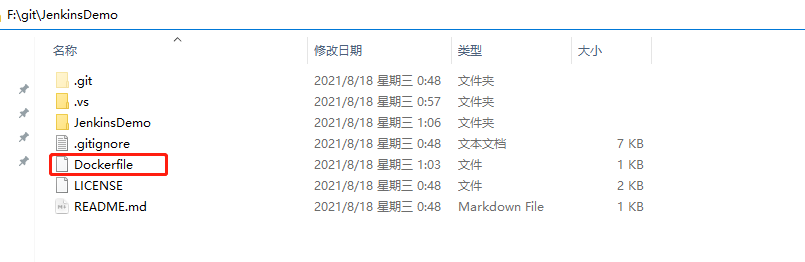
然后提交修改。
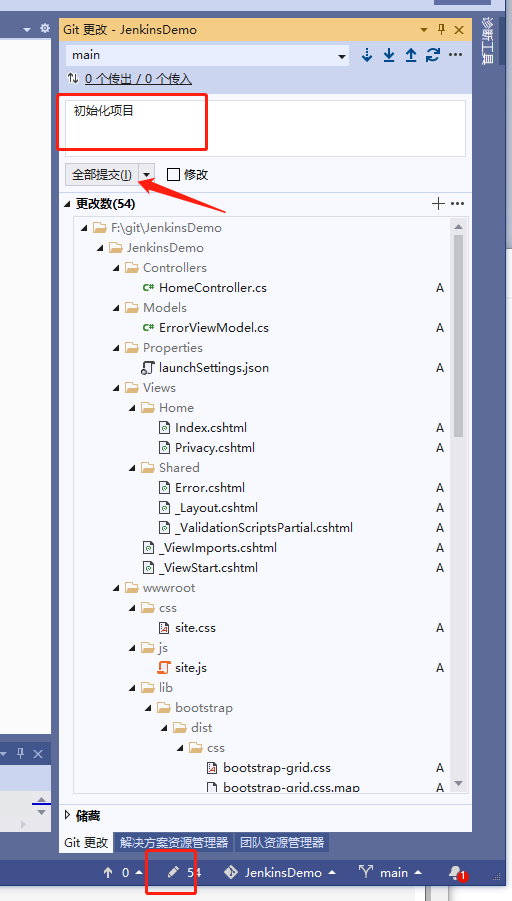
把项目推到github
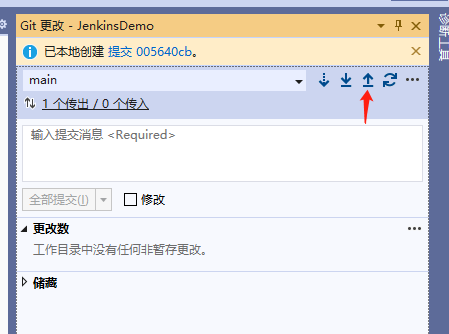
打开githug看到项目已经提交成功
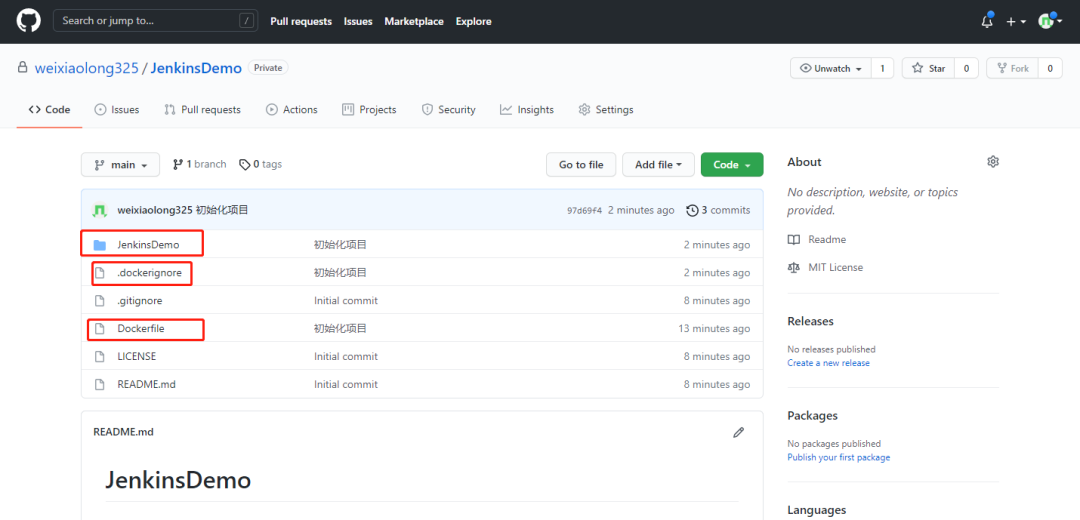
三、服务器git客户端安装
回到服务器,执行安装git客户端命令
#安装git客户端
yum install -y git安装完客户端后,执行命令生成ssh key命令,一直回车确认即可。
#生成ssh key
ssh-keygen -t rsa -C '284743503@qq.com'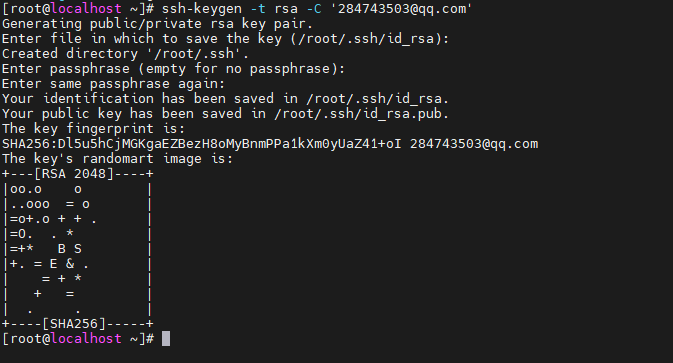
执行完命令后,可以看到把ssh key生成到了/root/.ssh目录下了,id_rsa文件为私钥,id_rsa.pub为公钥。
执行vi /root/.ssh/id_rsa.pub打开公钥。

把上面的公钥复制到github上的ssh key里。
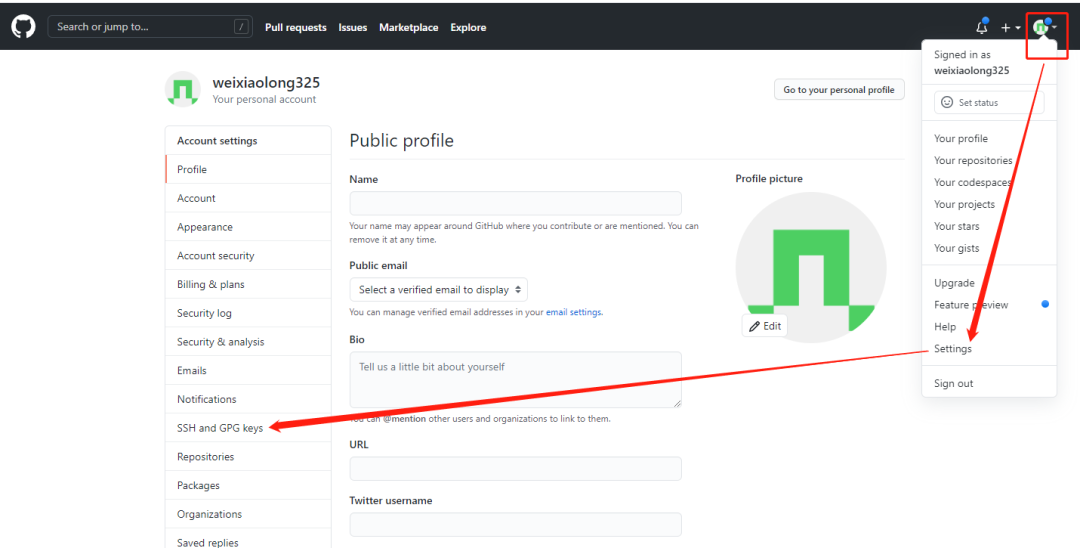
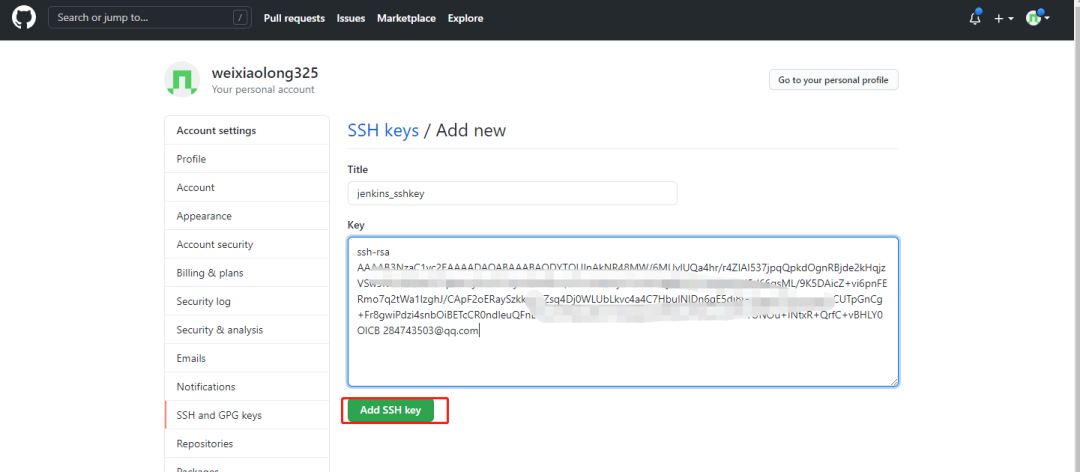
四、Jenkins自动化构建任务创建
回到jenkins,新建任务
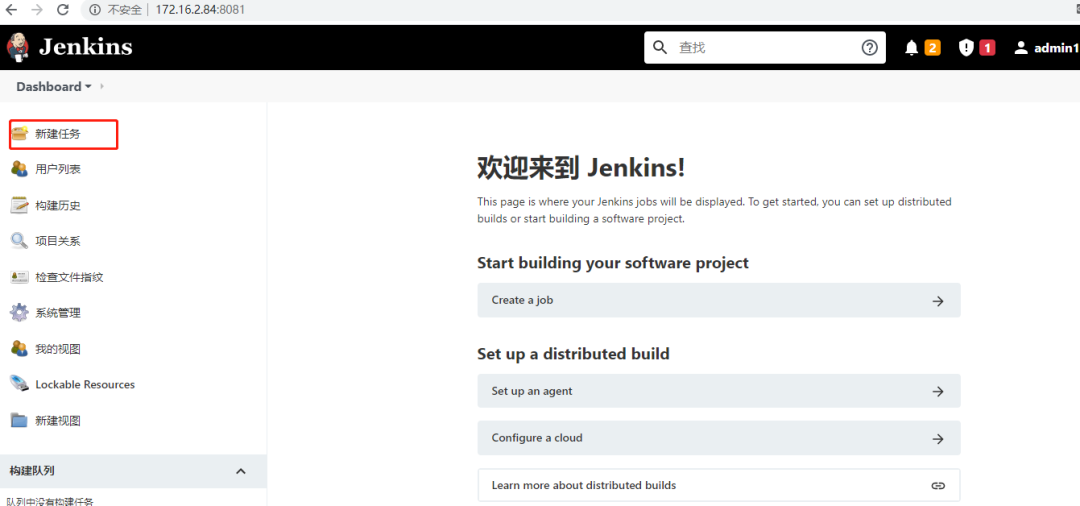
输入任务名称,构建自由风格项目

进去源码管理,选择Git,仓库URL填上面克隆github项目的ssh地址,因为项目是私有的,因为是私有的,所以也要把git的私钥凭证加进来。
复制github上的地址
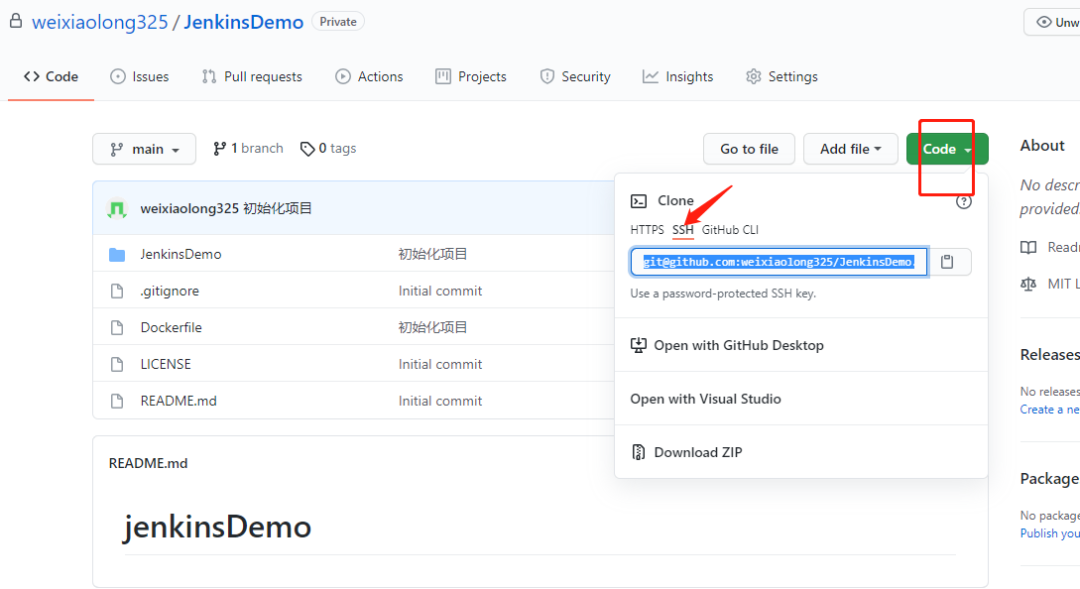
填到jenkins的git上,把分支改为github的默认main分支,然后添加github凭证。
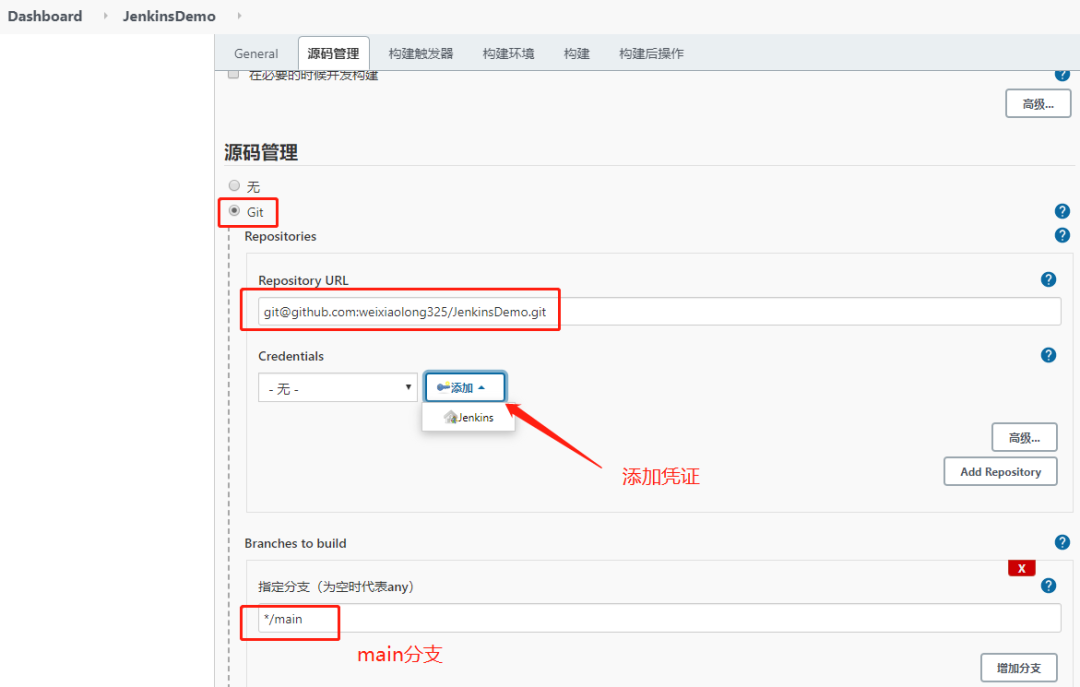
凭证填上面的id_rsa文件里面的私钥,命令 vi /root/.ssh/id_rsa然后复制里面的私钥填到sshkey凭证里面。
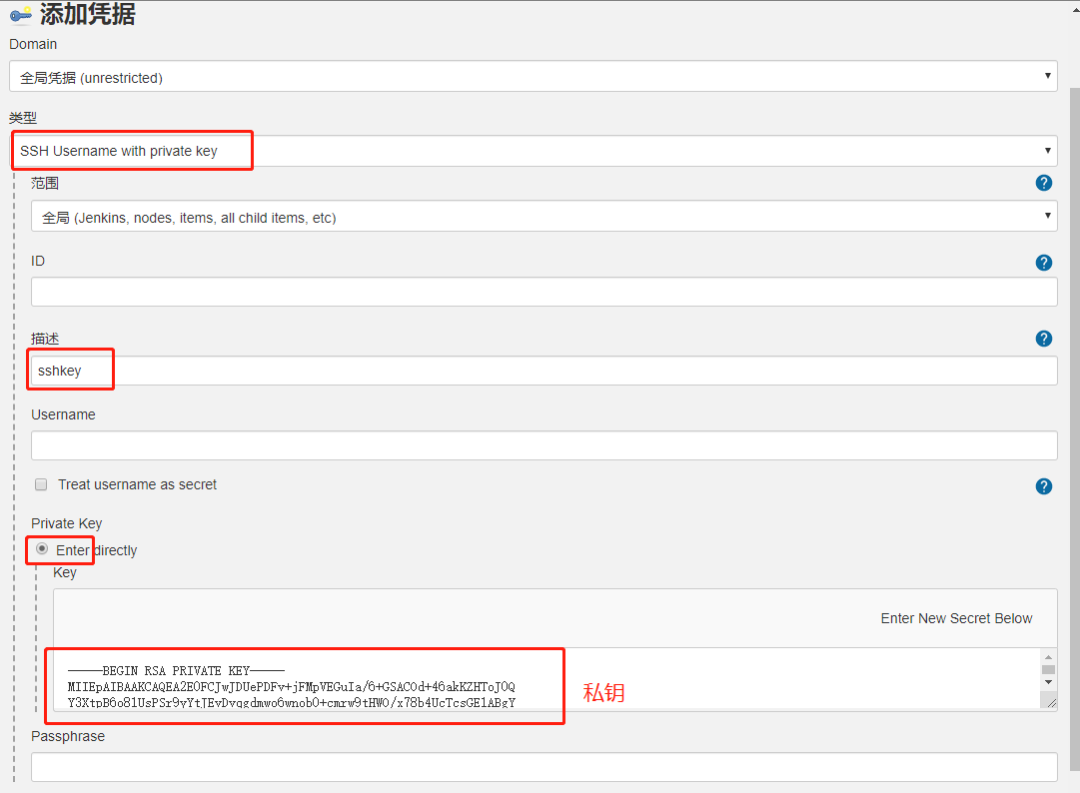
配置完后外面选刚才的配置。
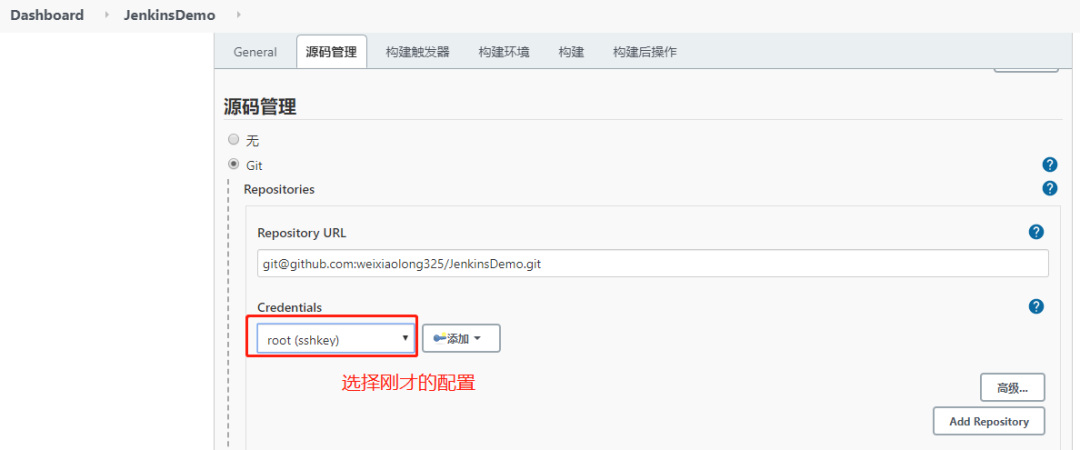
构建环境,把超时时间设10分钟,因为访问github网络可能会有点慢,项目文件大的时候拉取需要时间。
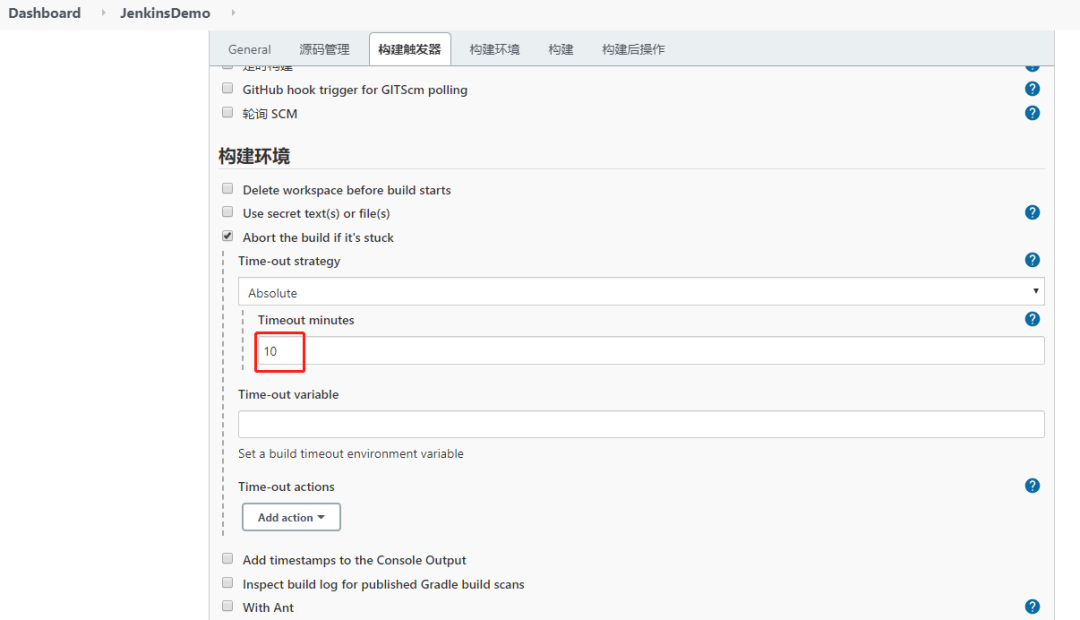
构建,选择执行shell命令,命令如下,生成docker镜像,然后运行容器实例,然后完成。
#!/bin/bash
# 获取短版本号
GITHASH=`git rev-parse --short HEAD`
echo ---------------开始编译程序...------------------
echo ---------------Building Docker Image...--------
----------
docker build -t jkdemo:$GITHASH .
docker tag jkdemo:$GITHASH jkdemo:latest
echo ---------------Launching Container...----------
--------
docker rm -f jkdemo1
docker run -d -p 5001:80 --name jkdemo1 jkdemo:latest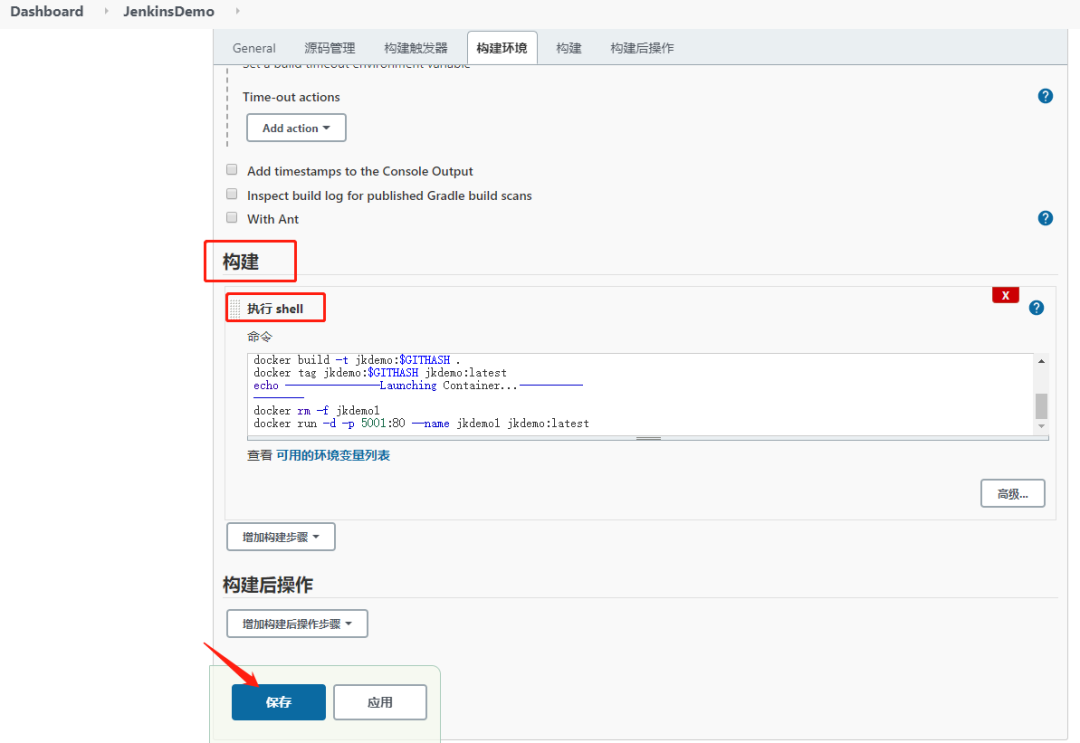
在这个任务下点击立即构建,就会自动拉取代码,然后执行里面的shell命令发布。
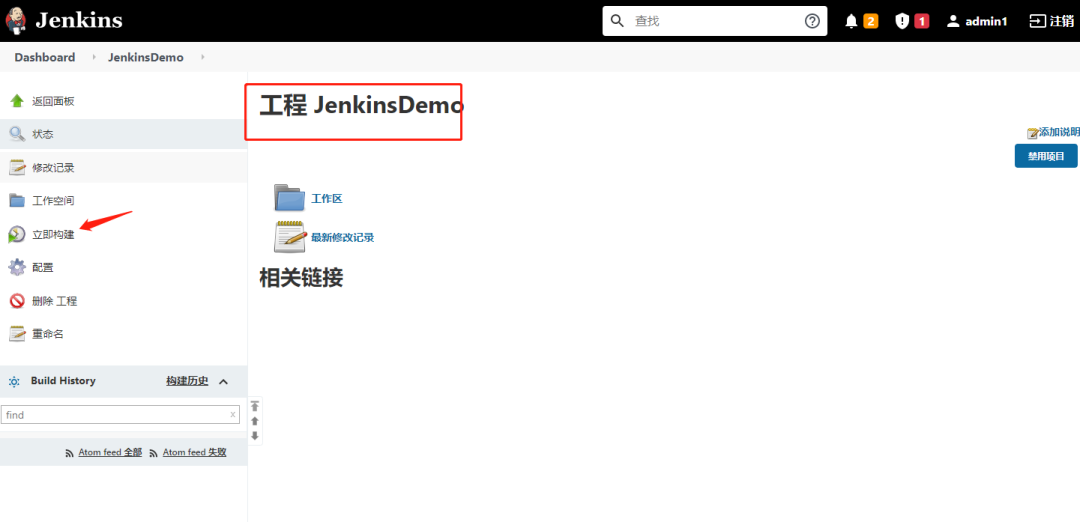
构建成功
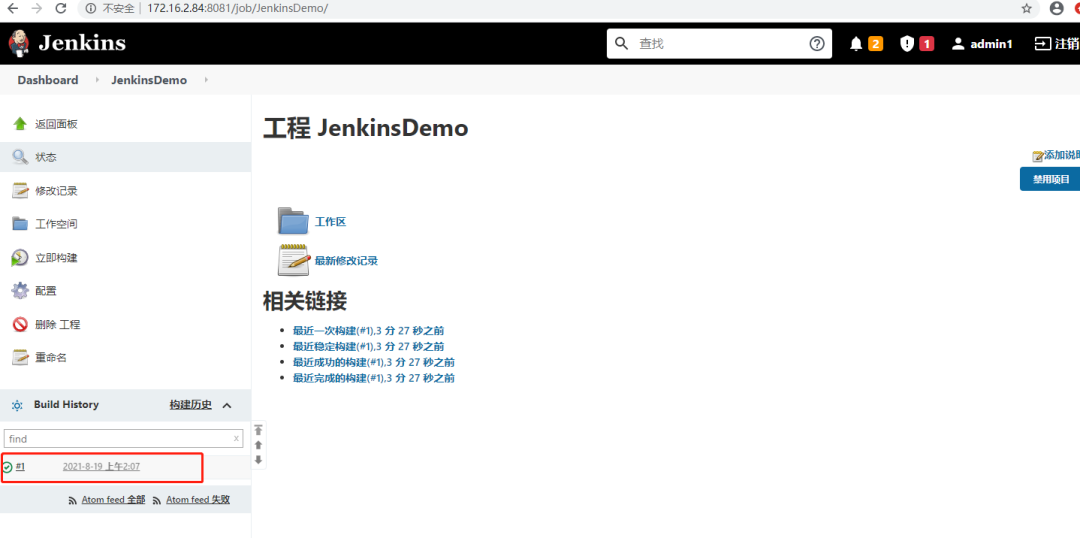
访问部署的.NetCore ,ip:5001,访问成功
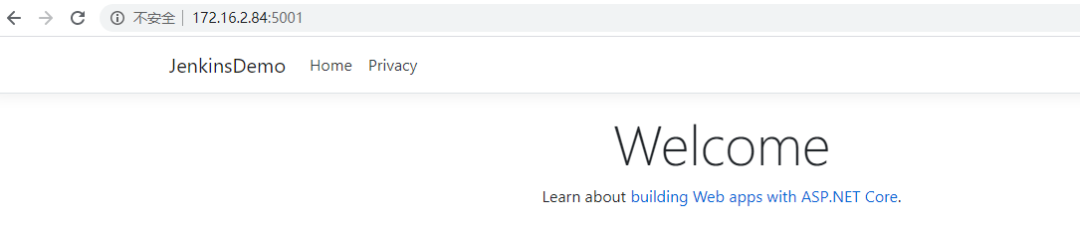
更新站点,提交
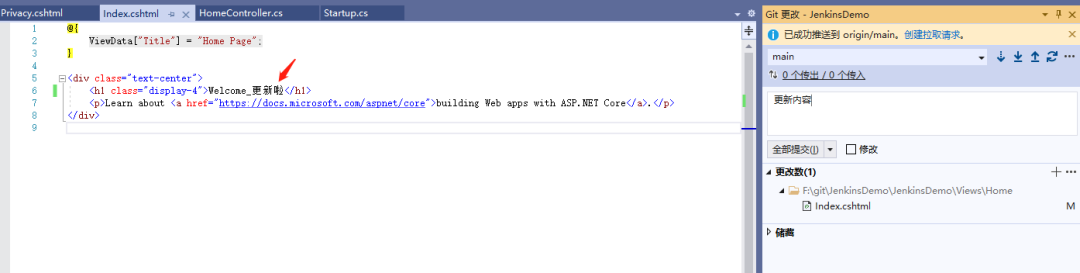
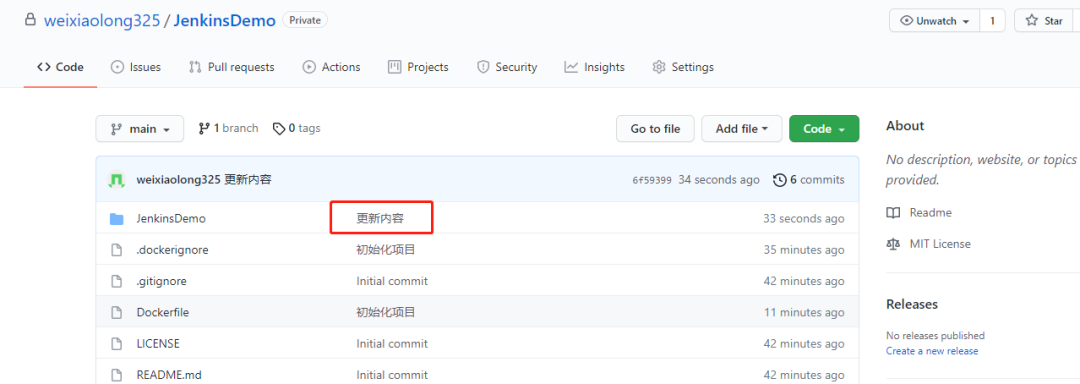
再点击立即构建,构建成功,点进去还能看到提交的内容
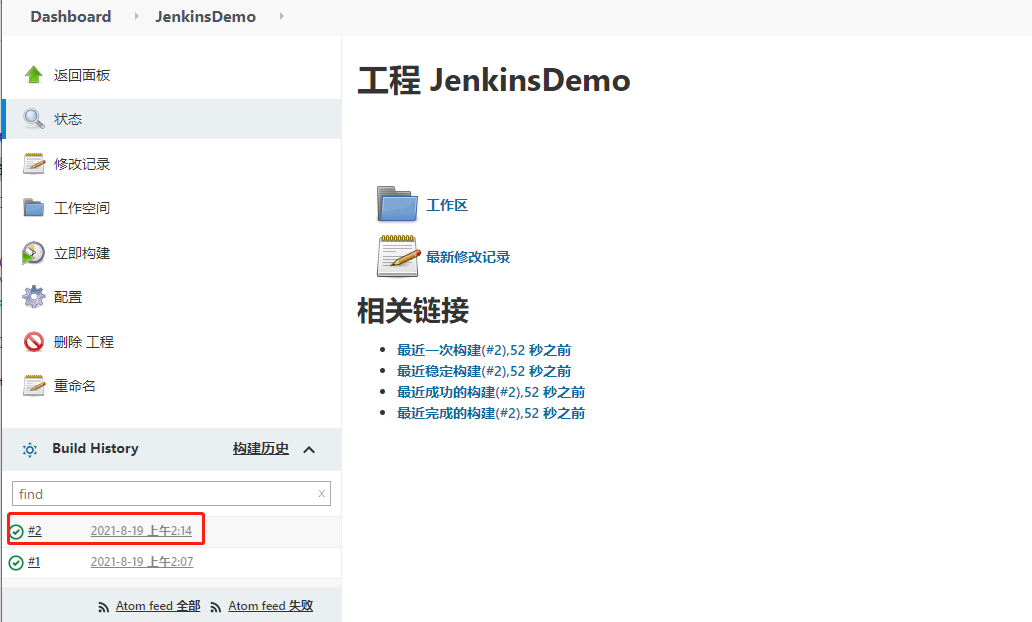
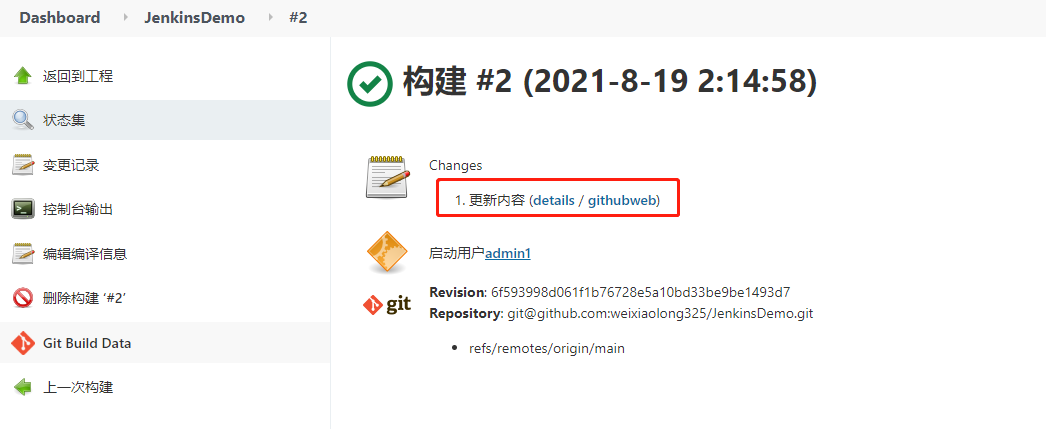
再访问站点,发现更新了。
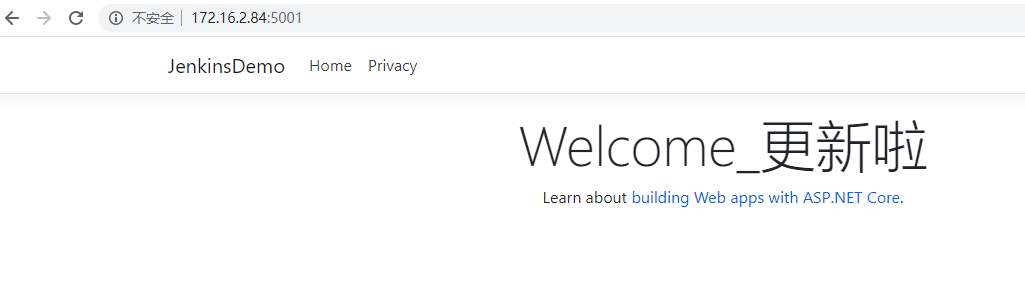
后面的修改,提交后,只需要点击构建就可以自动发布啦!公司中一般都是用自己搭的gitlab,只要把github的操作换成gitlab,操作过程也是一样的。
转自:包子wxl
链接:cnblogs.com/wei325/p/15154918.html
- EOF -
技术群:添加小编微信dotnet999
公众号:dotnet讲堂




















 182
182











 被折叠的 条评论
为什么被折叠?
被折叠的 条评论
为什么被折叠?








